楽天モバイルのテザリングは無制限?無料で使う方法・遅い・途切れる時の対処法

楽天モバイルでは、テザリングが申込不要・無料で利用可能です。楽天モバイルはデータ無制限なので、テザリングも使い放題です。今回は、楽天モバイルのテザリングについて、メリットや注意点、使用方法を解説。この機会にテザリングを使いこなしましょう。
この記事の目次
楽天モバイルをはじめとする回線に接続されたスマートフォンがあれば、別端末もインターネットに接続が可能になる「テザリング」という機能をご存知ですか?なんとなく言葉は聞いたことがあるけれど、使ったことがないという人も多いのではないでしょうか。
テザリングはスマートフォンの回線契約のオプションサービスなので、手軽に利用できるのが魅力です。特に楽天モバイルはデータ使用量が無制限なので、使用方法によっては自宅にインターネット回線を契約する必要がなく、固定費削減に役立つ可能性があります。
そこで今回は、楽天モバイルのテザリングについて、メリット・デメリットや設定方法を解説します。実際に利用している人の評判・口コミや、おすすめのテザリング対応機種も紹介しますので、ぜひ本記事を参考にテザリングを使いこなしてくださいね。
テザリングとは?

「テザリング」とは、スマートフォンやタブレットなどの通信機器を経由して、他の端末でインターネット回線を使用できるようにする機能を指します。
例えば、所持しているiPhone端末が楽天回線に繋がっているとしましょう。インターネットに接続していないパソコンやゲーム機などでインターネットを利用したい場合、テザリングを利用すればiPhone端末を経由して楽天回線の利用が可能です。
テザリングできるスマートフォンがあれば、外出先でWiFi環境がない場合でもパソコンを使用して仕事をしたり、友人たちとゲーム機で通信対戦を楽しめたりします。
メリット
テザリングのメリットは、主に次の3点です。
テザリングのメリット
- WiFi環境がなくても別端末でインターネットが利用可能
- スマートフォンだけあればすぐに利用可能
- 別契約が不要
WiFi環境がなくても別端末でインターネットが利用可能
テザリングに対応しているスマートフォンがあれば、WiFi環境がなくても別端末でインターネットに接続できます。外出先でフリーWiFiを使用するよりも安全性が高く、確実にインターネットの利用が可能です。
天気の良い日に公園にパソコンを持参して仕事をしたり、ゲーム機で通信対戦をしたりと、テザリングが活用できれば日常生活もより便利になるでしょう。
スマートフォンだけあればすぐに利用可能
テザリングには、スマートフォン以外の機器は不要です。ポケットWiFiのように別の機械を用意しなくても、スマートフォンを忘れて外出しない限り、別端末をインターネットに接続できます。
テザリングのために荷物が増えないので、うっかり機器を忘れてインターネットが利用できない、という心配がありません。
別契約が不要
テザリングは、スマートフォンの通信契約のオプションサービスで利用できます。ポケットWiFiのように、テザリングのためだけに別の通信会社と契約する必要はありません。
たとえば、ポケットWiFiを別会社で契約すると、契約事務手数料や別途通信料が発生します。サービスによりますが、契約事務手数料は3,000円程度、通信料は1,500〜3,000円程度かかることが多い傾向です。
しかし、テザリングはオプション料金だけで利用できます。楽天モバイルではテザリングのオプション料金は無料なので、コストをかけずに別端末でのインターネット利用が可能です。
デメリット
メリットが魅力的なテザリングですが、デメリットもあります。次の3つのデメリットも考慮して、テザリングを利用するか検討しましょう。
テザリングのデメリット
- 複数接続するとデータ通信量がかさむ
- バッテリーが消耗しやすい
- 通話中に通信速度が遅くなる
複数接続するとデータ通信量がかさむ
テザリングを使用して複数の端末に接続してインターネットを利用すると、接続した端末が利用した分だけデータ通信量が発生します。
テザリングを使用しすぎると、契約によっては月のデータ使用量を超え、通信速度制限がかかる可能性があるので注意が必要です。楽天モバイルのように毎月のデータ使用量が無制限の契約なら、テザリングでデータ通信量が増えても通信速度制限を気にせず利用できます。
バッテリーが消耗しやすい
テザリングを使用すると、複数の端末がスマートフォンに接続されて通信し続けることになるので、スマートフォンのバッテリーが消耗しやすくなります。外出先でテザリングを利用したいなら、モバイルバッテリーも一緒に持ち歩くのがおすすめです。
モバイルバッテリーは、持ち歩きできるサイズのバッテリーです。外出先でスマートフォンやパソコンの充電がなくなった時に、充電しておいたモバイルバッテリーに接続すれば、端末の充電ができます。
通話中に通信速度が遅くなる
テザリング中に通話をすると、テザリングに接続している端末の通信速度が遅くなる可能性があります。場合によっては、スムーズに通信できなくなる速度まで落ちる可能性もありますので、テザリング中はなるべく音声通話の利用は避けたほうがよいでしょう。
特に通信対戦で接続エラーになって通信が切断されたくない時や、仕事で重要な情報のやり取りをしている時は、注意が必要です。
楽天モバイルはテザリングも無制限で使い放題

楽天モバイルでは、楽天回線エリアならテザリングもデータ無制限で利用可能です。
追加料金なしの無料で利用可能
楽天モバイルのテザリングオプション料金は無料で、別途の申し込みも不要です。楽天モバイルで回線契約をしたスマートフォンなら、いつでもすぐにテザリングが利用できます。
楽天回線エリア・パートナー回線エリアいずれも無制限で使い放題
楽天モバイルのプランは、データ使用量によって料金が3段階に分かれていますが、データ使用量の上限はありません。楽天回線エリアでインターネットを利用している限り、データ無制限で使用可能です。また、パートナー回線エリアも国内であれば無制限でデータ使用できます。
テザリングはスマートフォンで契約している回線を使用するので、テザリングもデータ無制限で使えます。
楽天モバイルでテザリングする方法・やり方

楽天モバイルでテザリングするには、次の3つの方法があります。
テザリングの方法
- 方法1.WiFiテザリング
- 方法2.Bluetoothテザリング
- 方法3.USBテザリング
3種類の方法の特色は、下表の通りです。状況に適した方法でテザリングをしましょう。
| WiFiテザリング | Bluetooth®テザリング | USBテザリング | |
|---|---|---|---|
| 特徴 | スマートフォンとゲーム機器やパソコンなどをWi-Fiで接続 | スマートフォンとパソコンやカーナビなどをBluetooth®で接続 | スマートフォンとパソコンなどをUSBケーブルで接続 |
| 有線/無線 | 無線 | 無線 | 有線 |
| バッテリー消費 | やや激しい | やや少ない | 少ない |
| 通信速度 | 速い | 速い | 非常に速い |
| セキュリティ | やや弱い | 強い | 非常に強い |
| 同時接続台数 | 多い | 1台のみ | 1台のみ |
方法1.WiFiテザリング
WiFiテザリングは、バッテリーの消耗が激しい傾向にありますが、複数の端末を接続できる点がメリットのテザリング方法です。iPhone端末とAndroid端末で設定方法が異なります。自分の端末に適した方法を参考にしてください。
iPhoneの接続方法
iPhone端末でWiFi接続する場合、まずテザリングできるiPhone端末(親機)で設定変更をする必要があります。その後、接続したい機器(子機)で親機に接続できるよう、パスワードの入力をして接続しましょう。
iOSのバージョンによって多少の項目名の違いはありますが、基本的な手順は次の通りです。
- 【親機】「設定」アプリを起動
- 【親機】「モバイル通信」または「モバイルデータ通信」を選択
- 【親機】「インターネット共有」を選んで『オン』に変更
- 【親機】WiFiのパスワードが表示されるので、コピーして接続したい端末に共有するかメモ書き
- 【子機】テザリングを利用したい機器で、接続するiPhone端末(親機)を選択
- 【子機】④で表示されたWiFiのパスワードを接続したい端末に入力して接続
Androidの接続方法
Android端末でWiFi接続する場合、まずテザリングできるAndroid端末(親機)でテザリングが利用できるよう、初期設定の必要があります。その後、接続したい機器(子機)で親機に接続できるよう、パスワードの入力をしましょう。
機種によって多少の項目名の違いはありますが、基本的な手順は次の通りです。
- 【親機】「設定」アプリを起動
- 【親機】「ネットワークとインターネット」を選択
- 【親機】「アクセスポイントとテザリング」を選択
- 【親機】「WiFiアクセスポイント」を『オン』にする
- 【親機】設定画面で「アクセスポイントのパスワード」を設定
- 【子機】テザリングを利用したい機器で、接続するAndroid端末(親機)を選択
- 【子機】⑤で設定したパスワードを接続したい端末に入力して接続
方法2.Bluetoothテザリング
Bluetoothでテザリングする場合、ペアリングする必要があります。1対1の接続になるので、複数の接続はできませんが、回線を不正使用されるリスクが低く、セキュリティ性が高いです。
iPhone端末とAndroid端末で設定方法が異なります。自分の端末に適した方法を参考にしてください。
iPhoneの接続方法
iPhone端末でBluetooth接続する場合、まずテザリングできるiPhone端末(親機)と接続したい端末(子機)で、Bluetoothが利用できるように設定する必要があります。その後、iPhone端末(親機)と接続したい端末(子機)をペアリングし、接続しましょう。
iOSのバージョンによって多少の項目名の違いはありますが、基本的な手順は次の通りです。
- 【親機】「設定」アプリでBluetoothを『オン』に変更
- 【子機】Bluetoothを『オン』に変更
- 【親機・子機】iPhoneで接続端末を選び、接続したい端末でペアリング設定
- 【親機】iPhoneで「インターネット共有」機能を『オン』
- 【親機】「ほかの人の接続を許可」を『オン』
- 【子機】「Bluetooth」の設定からiPhone端末(親機)を選択して接続
Androidの接続方法
Android端末でBluetooth接続する場合、まずテザリングできるAndroid端末(親機)と接続したい端末(子機)で、Bluetoothが利用できるように設定する必要があります。その後、Android端末(親機)と接続したい端末(子機)をペアリングし、接続しましょう。
機種によって多少の項目名の違いはありますが、基本的な手順は次の通りです。
- 【親機】「設定」アプリで「接続済みの端末」から「接続の設定」を選択、「Bluetooth接続」を『オン』に変更
- 【子機】Bluetoothを『オン』に変更
- 【親機】Bluetoothアイコンを長押し、接続したい機器を選択して「ペア設定」
- 【子機】Bluetooth設定でAndroid端末を選び、ペアリング
- 【親機】「設定」アプリで「ネットワークとインターネット」を選択、「アクセスポイントとテザリング」で「Bluetoothテザリング」を『オン』に変更
方法3.USBテザリング
USBテザリングは、ケーブルで直接テザリングできるスマートフォンと接続したい端末を繋ぐ方法です。物理的に繋いでいるので、安全性が高く、速度も速いのがメリットです。1台しか接続できませんが、仕事でパソコンを利用したい場合に有効活用できるでしょう。
- テザリングできる端末(親機)と接続したい端末(子機)をUSBケーブルで繋ぐ
- 【iPhone】設定アプリから「インターネット共有」を選択、「ほかの人の接続を許可」を『オン』
- 【Android】「設定」アプリから「ネットワークとインターネット」を選択、「アクセスポイントとテザリング」の「USBテザリング」を『オン』
楽天モバイルのテザリングは遅い?速度の評判・口コミ

実際に楽天モバイルを利用している人の、テザリングに関する通信速度のよい評判・悪い口コミをまとめました。楽天モバイルでテザリングの使用を検討しているなら、ぜひ参考にしてください。


どのくらいおトクなの?
をもとに算出
プランをみつけよう
よい評判
楽天モバイルのテザリングに関するよい評判として「自宅にWiFiなくても月額3,000円程度で無制限でインターネットが利用できるのでお得」という意見が多い印象です。
楽天モバイルにはデータ使用量に上限がないので、通信速度が最低限あれば十分という人は、自宅用にインターネット回線を契約する必要性は低いでしょう。
ここ数日リモートを楽天モバイルのスマホテザリングでやってるけど、普通にできる。
元々回線速度そこまで求めてないから、テザリングだけで生きていけそうな気がしてきた😌— ko-ki (@kokig_creat) September 21, 2022
【楽天モバイル】
定額なので安心最近移動中にPC開いたりiPad開いたりしてます
スマホのテザリングで十分対応できますねどれだけ使っても3000円ちょいで済むのは破格
いい世の中になったものです
私には非常に使いやすい#楽天モバイル— 定食屋@40代人生フィーリング (@teishokusalary) September 20, 2022
家のネット環境、固定回線すら引いておらず全部楽天モバイルのテザリングで済ませているので楽天様々すぎる
— ゆうじゅ (@y_u_j_u) September 17, 2022
悪い評判
楽天モバイルのテザリングについてのイマイチな評判としては「楽天回線が繋がりにくいときがある」「使いすぎると通信速度制限がかかる」という意見が散見されました。
楽天モバイルは、データ使用量無制限で利用できます。しかし、大容量の通信によって他のユーザーへの公平なサービス提供に支障をきたす恐れのある場合、速度制限がかかる場合があるので注意が必要です。
結局、ポータブルwifiを復活させる。楽天モバイルのテザリングではダメだった。地方で使ったりするので。。
— blomaji (@blomaji) September 20, 2022
楽天モバイルだめだわ
テザリングである程度使ったら制限かかる— ずゝたん(ずずたん) (@zztn_) September 14, 2022
楽天モバイルのテザリングができないときの対処法

楽天モバイルを使用していてテザリングができない場合には、次の6つの対処法を試してみてください。
テザリングができないときの対処法
- テザリング・WiFi機能がオンになっているか確認する
- WiFi・Bluetooth機能のオン/オフを切り替える
- 端末のモバイルデータ通信をオン/オフを切り替える
- 端末を再起動する
- OSを最新バージョンにアップデートする
- テザリングで接続している端末を減らす
1.テザリング・WiFi機能がオンになっているか確認する
テザリング・WiFi機能がオフになっていると、テザリングは使用できません。テザリング端末(親機)だけでなく、接続したい端末(子機)側でもテザリングやWiFi設定が『オン』になっているか、確認しましょう。
2.WiFi・Bluetooth機能のオン/オフを切り替える
WiFi・Bluetooth機能の『オン』『オフ』を切り替えることで、テザリングが可能になる可能性があります。何らかのエラーで接続がうまくできていない場合があるので、一度接続を切ってから、再度設定を『オン』に変更してみましょう。
WiFi・Bluetoothの切り替えは、スマートフォンのコントロールセンターに設定項目がある場合が多いです。
3.端末のモバイルデータ通信をオン/オフを切り替える
端末のモバイルデータ通信の設定を切り替える方法も試してみましょう。WiFi・Bluetooth機能を切り替えた時のように、設定した時のタイミングや通信状況によって、うまく設定できていない可能性があります。
モバイルデータ通信の設定も、WiFi・Bluetoothと同様に、多くの端末でスマートフォンのコントロールセンターで切り替えが可能です。
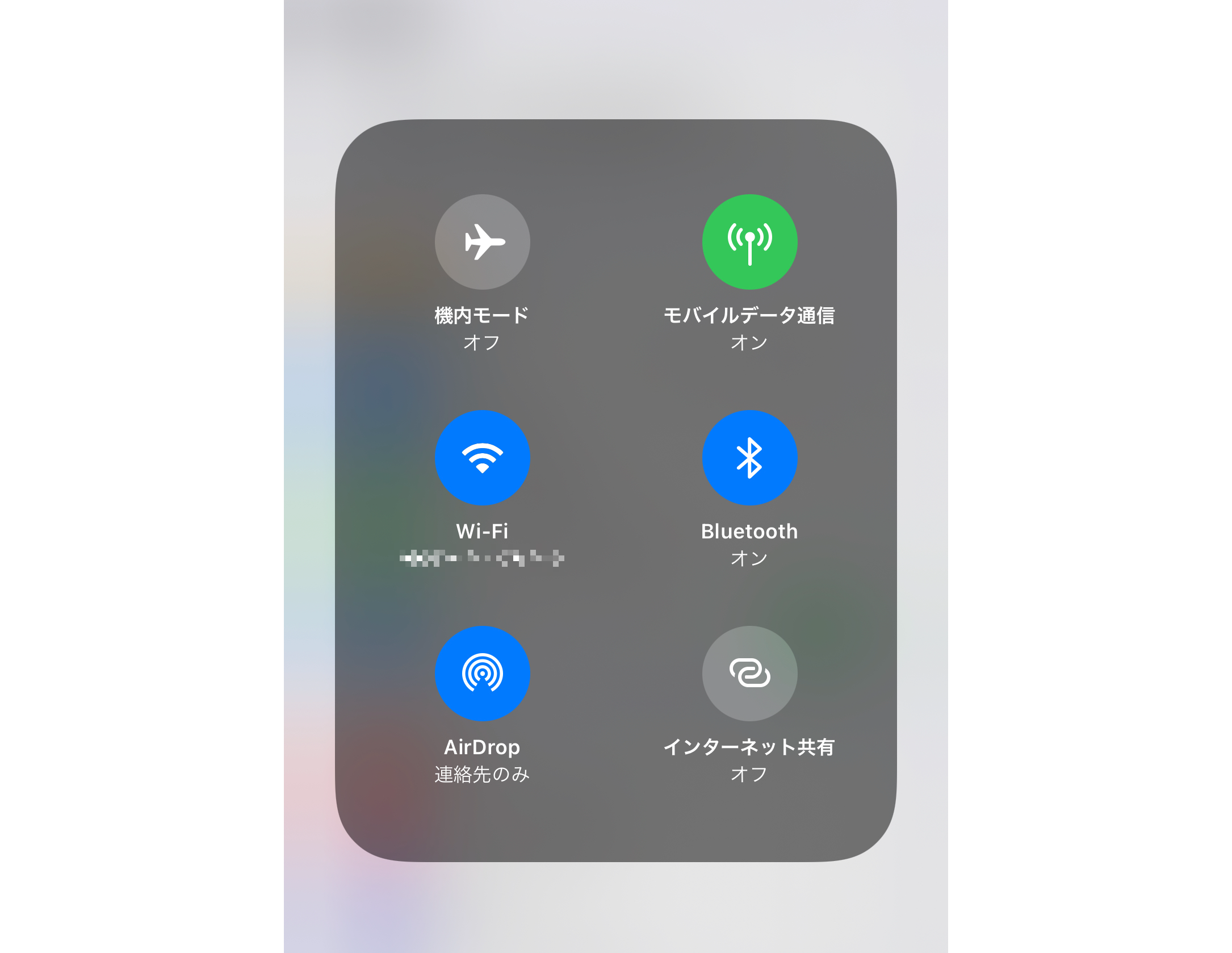
4.端末を再起動する
テザリング・WiFi機能の設定を確認し、WiFi・Bluetooth・モバイルデータ通信の切り替えを試してもテザリングができない場合には、端末を再起動してみましょう。
まずはテザリング接続したい端末(子機)の再起動を試し、それでもテザリングができなければ、テザリングする端末(親機)も再起動してみてください。
5.OSを最新バージョンにアップデートする
テザリングする端末(親機)だけでなく、接続したい端末(子機)のOSバージョンが最新か確認しましょう。OSのバージョンが古いと、正常に接続できない場合があります。
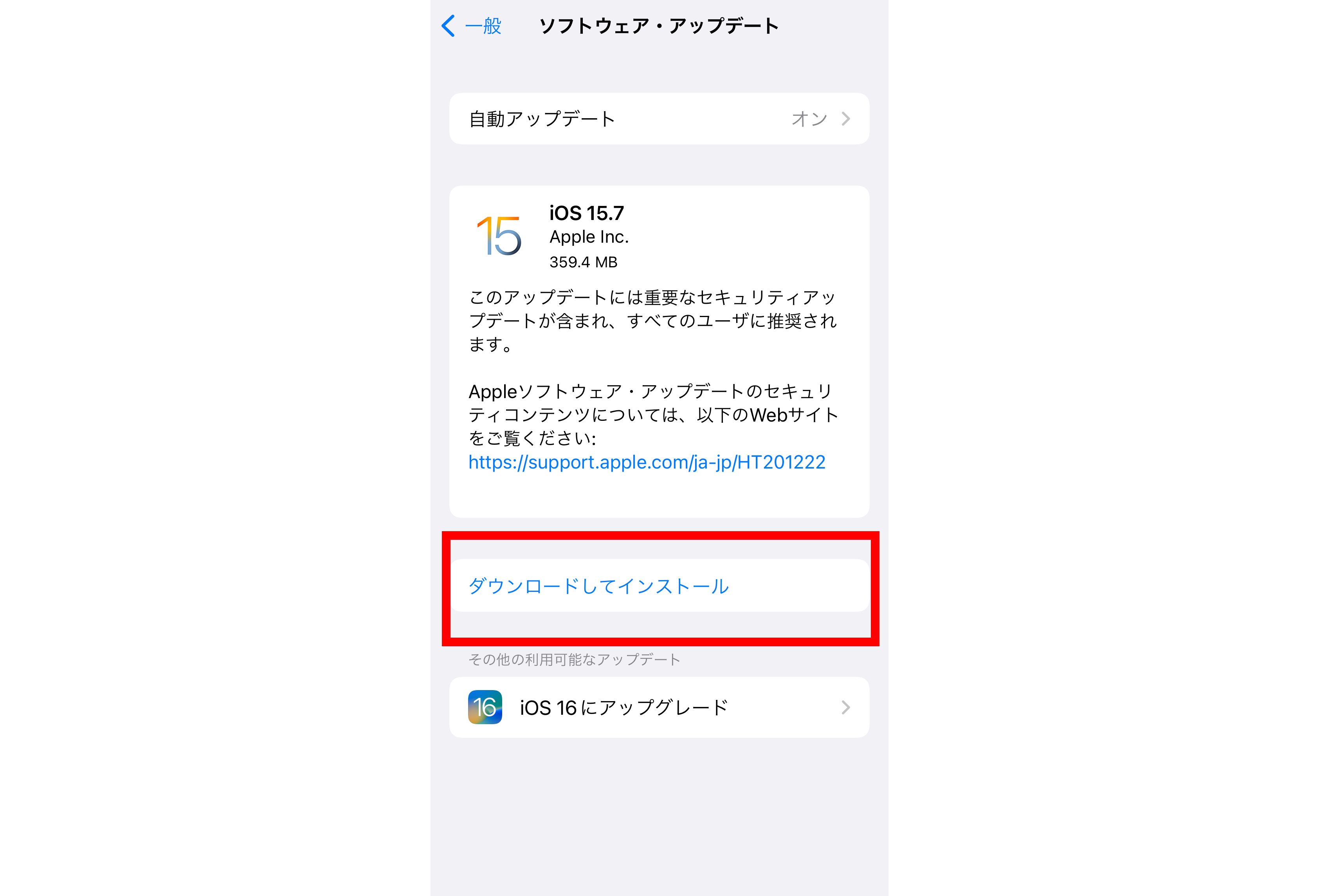
OSの確認は、iPhone端末なら「設定」アプリを開いて「一般」を選び「ソフトウェア・アップデート」をタップすると、現在のOSバージョンが表示されます。最新でない場合には「ダウンロードしてインストール」という項目が表示されるので、タップしてOSのバージョンを最新に更新しましょう。
Android端末の場合も「設定」アプリから確認が可能です。画面下部にある「デバイス情報」を選び「Android バージョン」を確認しましょう。もし最新でない場合には、設定アプリの画面下部「システム」から「システム アップデート」を選ぶと更新が可能です。
6.テザリングで接続している端末を減らす
WiFiでテザリングを使用している場合、接続している端末数が多いことが原因でうまく接続できない可能性があります。1台のスマートフォンで複数の回線を使用すると、通信速度が遅くなったり接続が不安定になったりするので注意が必要です。
WiFiでのテザリングは便利ですが接続数が多いと快適に使用できにくくなるので、本当に必要な端末だけを接続するように心がけましょう。
楽天モバイルでテザリングを使うときの注意点

楽天モバイルでテザリングを使用する場合には、次の5点に注意しましょう。
テザリングの注意点
- テザリング対応の端末は限られている
- バッテリーの消耗が早い
- やぶられにくいパスワードを設定する
- 5G通信できるエリアは限られている
- 通話中はテザリング速度が落ちやすい
注意点1.テザリング対応の端末は限られている
楽天モバイルではテザリングは申し込み不要で利用できますが、すべての端末でテザリングが利用できるとは限りません。一部の機種ではテザリングに対応していないので、自分の所持しているスマートフォンにテザリング機能が搭載されているか確認しましょう。
自分の機種がテザリングに対応しているかは、楽天公式ページの「楽天回線対応製品」でも確認ができます。
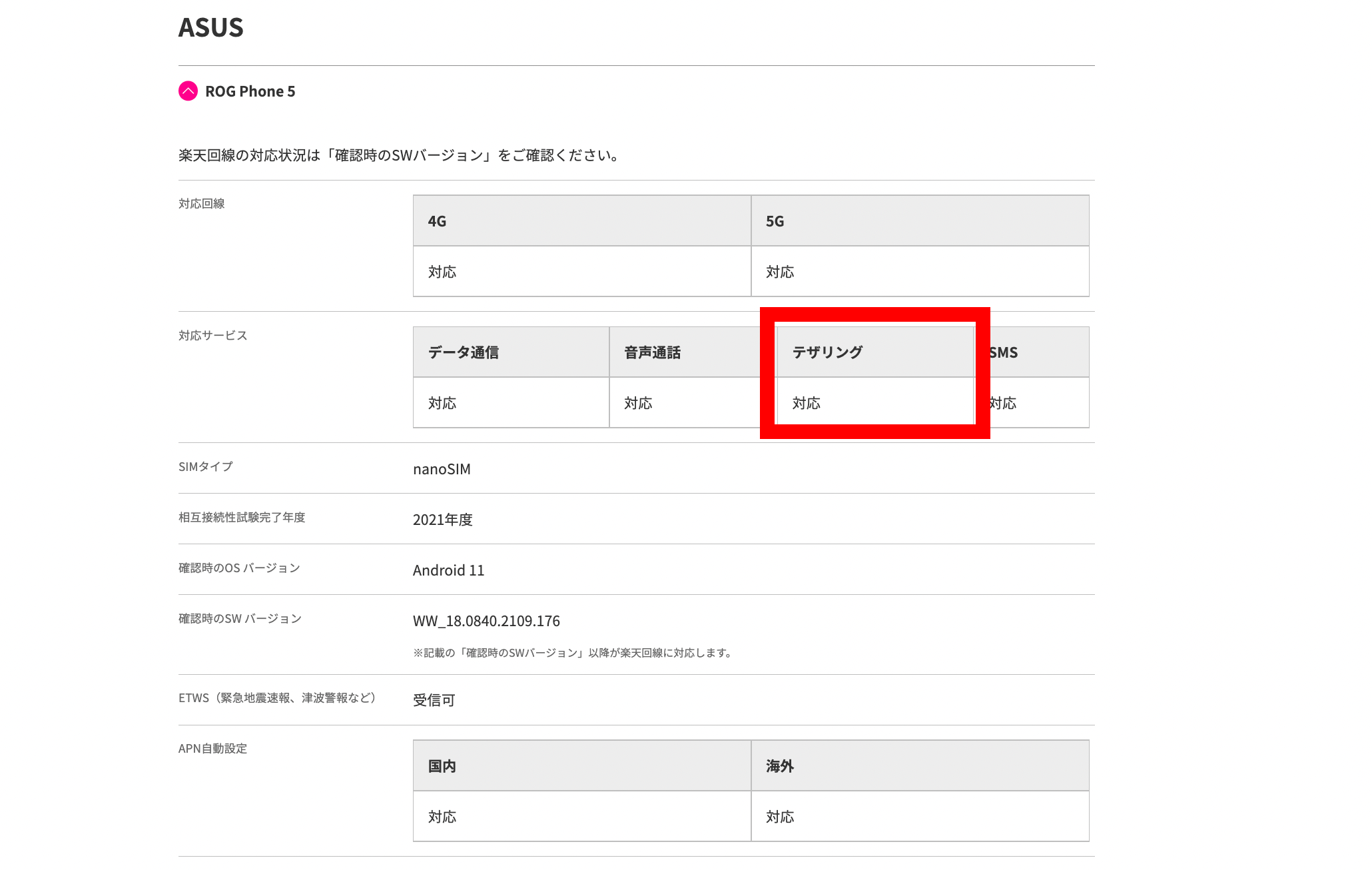
出典:楽天モバイル
該当の端末を選ぶと情報が表示されます。「デザリング」欄が『対応』と記載されていれば、テザリングの利用が可能です。
注意点2.バッテリーの消耗が早い
テザリングを使用すると、通常より多くの通信・接続をおこなうことになるので、バッテリーが消耗しやすくなります。外出先でテザリングを使用するなら、端末を十分に充電し、できればモバイルバッテリーを持ち歩くと安心です。
特にWiFiテザリングはバッテリーの消耗が激しい傾向なので、なるべくバッテリーの消耗を遅くしたいなら、USBテザリング・Bluetoothテザリングを使用するのもよい手段です。
注意点3.やぶられにくいパスワードを設定する
WiFiテザリングの場合、近くにいる知らない人に不正使用されるリスクがあるので注意が必要です。不正使用を防ぐには、複雑なパスワードを設定しておくと良いでしょう。短すぎるパスワードや端末の接続名そのままなどをパスワードにしているなら、セキュリティ性の高いパスワードに設定し直しましょう。
万が一誰かに知られてしまった場合に備えて、こまめにパスワードを再設定する方法もおすすめです。自分ではどのようなパスワードを設定すればよいかわからない人は「パスワード生成ツール」を利用すれば、セキュリティ性の高いランダムなパスワードを入手できますよ。
注意点4.5G通信できるエリアは限られている
楽天モバイルの5G対応エリアは拡大中ですが、まだ使用できないエリアも多いです。5G通信に対応していないエリアでは、テザリングも5G通信が使用できないので注意が必要です。
5Gは4G LTEと比較すると、低遅延で超高速な通信が可能です。例えばテザリングを使用してゲーム機に接続すれば、タイムラグを気にせず通信対戦ができます。しかし現状では5G対応エリアが限られているので、どこでも快適にゲームができるわけではありません。
5G通信を使用したい場合には、スマートフォンの通信表示が「5G」と表示されているエリアを探して利用しましょう。
注意点5.通話中はテザリング速度が落ちやすい
楽天モバイルのテザリングに限らず、通話中はテザリング速度が落ちやすくなります。通話しながらテザリングを使用することは可能ですが、通信速度によってはスムーズにインターネットの閲覧ができなくなったり、接続が切れたりする可能性があるので注意しましょう。
通信速度は、場所や時間帯によっても異なります。楽天モバイルの通信速度自体が不安定な場所や時間帯では、通話とテザリングの同時使用は避けるか、大事なデータのやり取りはしないよう工夫しましょう。
楽天モバイルのテザリング対応おすすめ機種

楽天モバイルでテザリング対応の機種としては、次の3機種をおすすめします。
テザリング対応おすすめ機種
- iPhone 14/Plus/Pro/Max/li>
- OPPO Reno7 A
- Xperia 10 III Lite
iPhone 14/Plus/Pro/Max
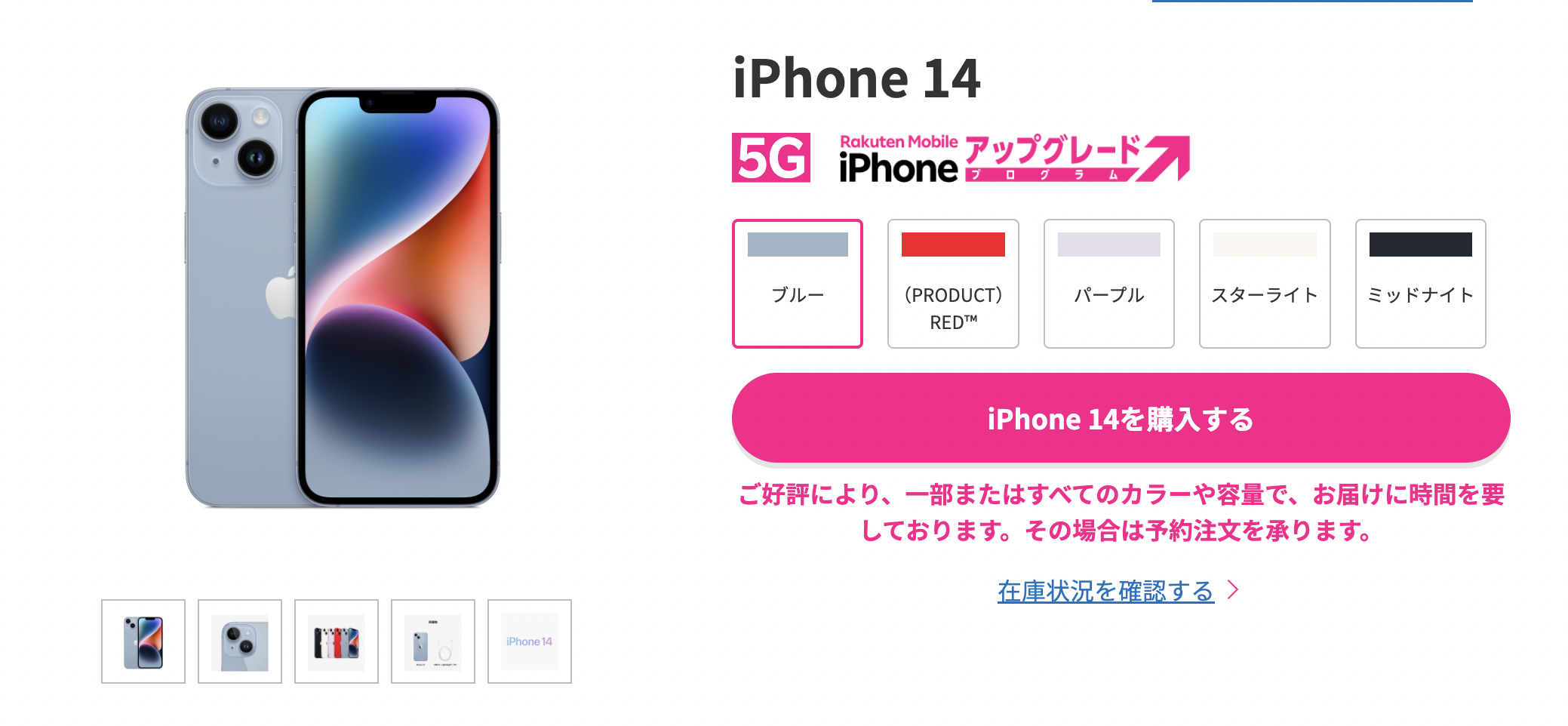
出典:楽天モバイル
- 2022年9月16日に発売された最新のiPhoneシリーズ
- miniがなくなりサイズが大きいPlusが実装
- 選べる4種類
iPhone 14シリーズは、2022年9月現在、発売されたばかりの最新iPhoneシリーズです。13シリーズまで販売されていた「mini」モデルがなくなり、代わりに画面サイズが大きい「Plus」が導入されました。楽天モバイルではすべてのモデルを購入でき、2022年9月現在の販売価格は下表の通りです。
| 販売価格(税込) | iPhone 14 | iPhone 14 Plus | iPhone 14 Pro | iPhone14 Pro Max |
|---|---|---|---|---|
| 128GB | 131,800円 アップグレードプログラム:65,880円 | 148,800円 アップグレードプログラム:74,400円 | 164,800円 アップグレードプログラム:82,392円 | 181,800円 アップグレードプログラム:90,888円 |
| 256GB | 148,800円 アップグレードプログラム:74,400円 | 164,800円 アップグレードプログラム:82,392円 | 181,800円 アップグレードプログラム:90,888円 | 197,800円 アップグレードプログラム:98,880円 |
| 512GB | 181,800円 アップグレードプログラム:90,888円 | 197,800円 アップグレードプログラム:98,880円 | 214,800円 アップグレードプログラム:107,400円 | 230,800円 アップグレードプログラム:115,392円 |
| 1TB | なし | なし | 247,800円 アップグレードプログラム:123,888円 | 263,800円 アップグレードプログラム:131,880円 |
※アップグレードプログラムとは:購入後24回の分割払いをした後、購入した機種をキャリア側に返却すればその後の分割料金(残価分)は支払い不要になるもの。
最も安いiPhone 14(128GB)でも、本体価格が131,800円(税込)と非常に高額です。ただし、アップグレードプログラムを利用して2年で端末を返却すれば、実質65,880円(税込)で購入できます。本体価格の支払いを抑えたいなら、アップグレードプログラムを活用しましょう。
各モデルの性能は下表の通りです。iPhone 14とiPhone 14 PlusのCPUは、iPhone 13シリーズと同様の「A15 Bionicチップ」が採用され、最新のCPU「A16 Bionicチップ」が搭載されているのはiPhone 14 ProとiPhone14 Pro Maxのみとなります。
13シリーズと比較するとバッテリー駆動時間が延びているので、より長時間バッテリーをもたせたいなら14シリーズを選ぶのもよいでしょう。
| iPhone 14 | iPhone 14 Plus | iPhone 14 Pro | iPhone14 Pro Max | |
|---|---|---|---|---|
| 本体サイズ | 高さ146.7 mm×幅71.5 mm×厚さ7.80 mm | 高さ160.8 mm×幅78.1 mm×厚さ7.80 mm | 高さ147.5 mm×幅71.5 mm×厚さ7.85 mm | 高さ160.7 mm×幅77.6 mm×厚さ7.85 mm |
| 画面サイズ | 6.1インチ | 6.7インチ | 6.1インチ | 6.7インチ |
| 重さ | 172 g | 203 g | 206 g | 240 g |
| カメラ | デュアル12MPカメラシステム(広角・超広角) | デュアル12MPカメラシステム(広角・超広角) | Proのカメラシステム(48MPメイン、12MP超広角、12MP望遠) | Proのカメラシステム(48MPメイン、12MP超広角、12MP望遠) |
| CPU | A15 Bionicチップ | A15 Bionicチップ | A16 Bionicチップ | A16 Bionicチップ |
| バッテリー容量 | ビデオ再生:最大20時間 | ビデオ再生:最大26時間 | ビデオ再生:最大23時間 | ビデオ再生:最大29時間 |
| 生体認証 | Face ID | Face ID | Face ID | Face ID |
| カラー | ミッドナイト、パープル、スターライト、(PRODUCT)RED、ブルー | ミッドナイト、パープル、スターライト、(PRODUCT)RED、ブルー | スペースブラック、シルバー、ゴールド、ディープパープル | スペースブラック、シルバー、ゴールド、ディープパープル |
OPPO Reno7 A

出典:楽天モバイル
- 薄くて軽いのに4,500mAhの大容量バッテリー
- 顔認証だけでなく、ディスプレイ指紋認証にも対応
- メインカメラは最大4,800万画素
OPPO Reno7 Aは、高い性能を保持しながら45,800円(税込)で購入できるコスパのよいAndroidスマートフォンです。2022年9月現在、楽天モバイルではOPPO Reno7 A購入時に最大8,000円相当のポイント還元されるので、実質37,800円(税込)で購入できます。
システム劣化防止装置を搭載しており、36ヶ月で5%程度しか劣化しません。ひとつのスマートフォンを、なるべく長く使い続けたい人に向いている端末です。
生体認証は、顔だけでなく指紋にも対応しています。マスクをしていてもスムーズにロック解除ができるので利便性も高いです。メインカメラの画素数も最大4,800万画素と高水準で、映える美しい写真を撮影できます。
耐久性や機能も充実しており、高性能で安定した端末が欲しい人に向いているスマートフォンです。
| 端末名 | OPPO Reno7 A |
|---|---|
| 販売価格(税込) | 45,800円 ポイント還元で実質37,800円 |
| 本体サイズ | 約159.7mmx約73.4mmx約7.6mm |
| 画面サイズ | 約6.4インチ |
| 重さ | 約175g |
| CPU | Qualcomm® Snapdragon™ 695 5G Mobile Platform / オクタコア 2.2GHz x2+ 1.8GHz x6 |
| RAM / ROM | 6GB (RAM) / 128GB (ROM) |
| バッテリー | 4,500mAh |
| アウトカメラ | 約4,800万画素(広角) 約800万画素(超広角) 約200万画素(マクロ) |
| インカメラ | 約1,600万画素 (広角) |
| おサイフケータイ | 〇 |
| 防水 / 防塵 | IPX8 / IP6X |
| 生体認証 | 顔・指紋 |
| カラー | ドリームブルー / スターリーブラック |
Xperia 10 IV
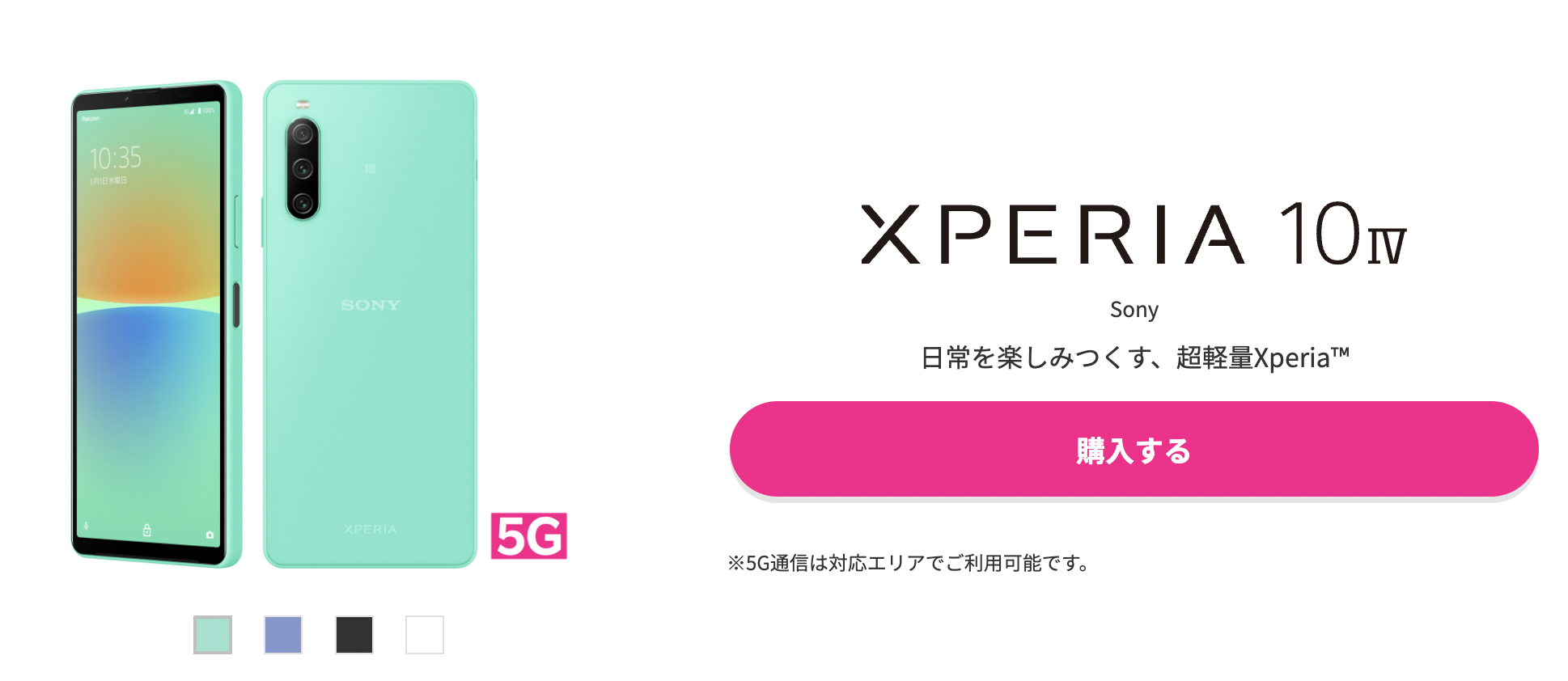
出典:楽天モバイル
Xperia 10 IVは、5,000mAhの大容量バッテリーを搭載しているにもかかわらず、重さ約161gの軽量さが魅力のAndroidスマートフォンです。バッテリーは3年使い続けても劣化しにくく、長く使い続けられるでしょう。
ディスプレイは、前機種のXperia 10 III/10 III Lite比より画面の明るさが1.5倍に向上しており、より美しい映像を楽しめます。メインカメラは広角・超広角・望遠の3種類搭載されており、ダイナミックな風景や繊細なポートレートの撮影が可能です。
マルチタスクにも耐えられる高水準の性能なスマートフォンですが、本体価格は59,800円(税込)と入手しやすい価格。2022年9月現在、楽天モバイルではXperia 10 IV購入時に8,000ポイントの還元が受けられるので、実質51,800円(税込)で購入できます。長く使える良コスパの機種が欲しい人にぴったりの機種です。
| 端末名 | Xperia 10 IV |
|---|---|
| 販売価格(税込) | 59,800円 ポイント還元で実質51,800円 |
| 本体サイズ | 約153mm x 約67mmx 約8.3mm |
| 画面サイズ | 約6.0インチ |
| 重さ | 約161g |
| CPU | Snapdragon® 695 5G Mobile Platform / オクタコア 2.2GHz x 2 + 1.8GHz x 6 |
| RAM / ROM | 6GB (RAM)/ 128GB (ROM) |
| バッテリー | 5,000mAh |
| アウトカメラ | 約1,200万画素 (広角) 約800万画素(超広角) 約800万画素(望遠) |
| インカメラ | 約800万画素(広角) |
| おサイフケータイ | ◯ |
| 防水 / 防塵 | IPX5 / IPX8 / IP6X |
| 生体認証 | 指紋 |
| カラー | ミント / ラベンダー / ブラック / ホワイト |
楽天モバイルのテザリングに関するよくある質問

楽天モバイルのテザリングに関する「よくある質問」をまとめました。楽天モバイルでテザリングをしようと考えているなら、ぜひ確認して疑問点を解消しておきましょう。
Q.パソコンにもテザリングできる?
はい、パソコンにもテザリング可能です。接続方法は、WiFi・Bluetooth・USBのいずれも利用できます。楽天モバイルで契約しているスマートフォンでテザリングできるよう設定をしたら、パソコン側でスマートフォンにアクセスするようネットワーク設定をしましょう。
Q.PS4やSwitchなどゲームにも使える?
はい、PS4やSwitchなどゲーム機にもテザリングできます。WiFiテザリングでの接続が一般的です。楽天モバイルで契約しているスマートフォンでテザリングできるよう設定をしたら、ゲーム機側でスマートフォンにアクセスするようネットワーク設定をしましょう。
ただし、自宅で光回線を使用している場合、スマートフォンでのテザリングでは速度が思うように出ない可能性があります。ゲームの更新・アップデートが必要な場合、時間がかかったりデータ使用量が跳ね上がったりする点に注意しましょう。
Q.自宅のWiFiの代わりになる?
使用方法や回線状況によっては、自宅のWiFiの代わりとして使用も可能です。楽天モバイルは楽天回線・パートナー回線いずれもデータ使用量が無制限で利用できるので、WiFiの代わりに使用もできます。
ただし、大容量の通信をおこなう場合には、速度制限がかかる可能性があるので注意が必要です。また、インターネットの閲覧や動画の視聴程度であれば問題なく使用できても、大容量のデータ通信には自宅のWiFiより時間がかかると考えられます。
インターネットをどのように、どの程度使用するかによってはテザリングでは不足を感じるでしょう。
Q.楽天モバイルのSIMが入ったiPadでもテザリングできる?
はい、楽天モバイルのSIMカードが入ったiPadでもテザリングできます。ただし、SIMカードを挿入しただけではテザリングできず「APN設定」をする必要があるので注意が必要です。
まず、iPadにSIMカードを挿入したら「設定」アプリの「モバイル通信」を選び「APN設定」をタップしましょう。「モバイルデータ通信」と「インターネット共有」の「APN」入力エリアに「rakuten.jp」と入力すれば「インターネット共有」にてテザリングの親機として利用可能です。
楽天モバイルのテザリングまとめ

今回は、テザリングがどのような機能か、メリット・デメリットを解説し、楽天モバイルのテザリング利用方法を紹介しました。楽天モバイルのテザリングには、次の特徴があります。
楽天モバイルのテザリングの特徴
- 無料・申し込み不要で使用できるオプションサービス
- 楽天回線エリアならデータ使用量無制限
- 楽天モバイルのSIMが入ったiPadでもテザリング可能
テザリングを使用すると、複数の端末で通信することになるのでデータ使用量が多くなります。しかし楽天回線エリアなら、データ使用量無制限で利用できるので、自宅のWiFiの代わりとして利用可能です。
テザリングへの申し込み不要で料金も無料なので、インターネットの使用状況によっては、自宅にインターネット回線を契約する必要性も低くなるでしょう。
テザリングは、楽天モバイルと契約したテザリング対応のスマートフォンがひとつあれば、別の端末でもインターネットが利用できる便利な機能です。この機会にぜひ楽天モバイルのテザリングを有効活用してみてくださいね。

































